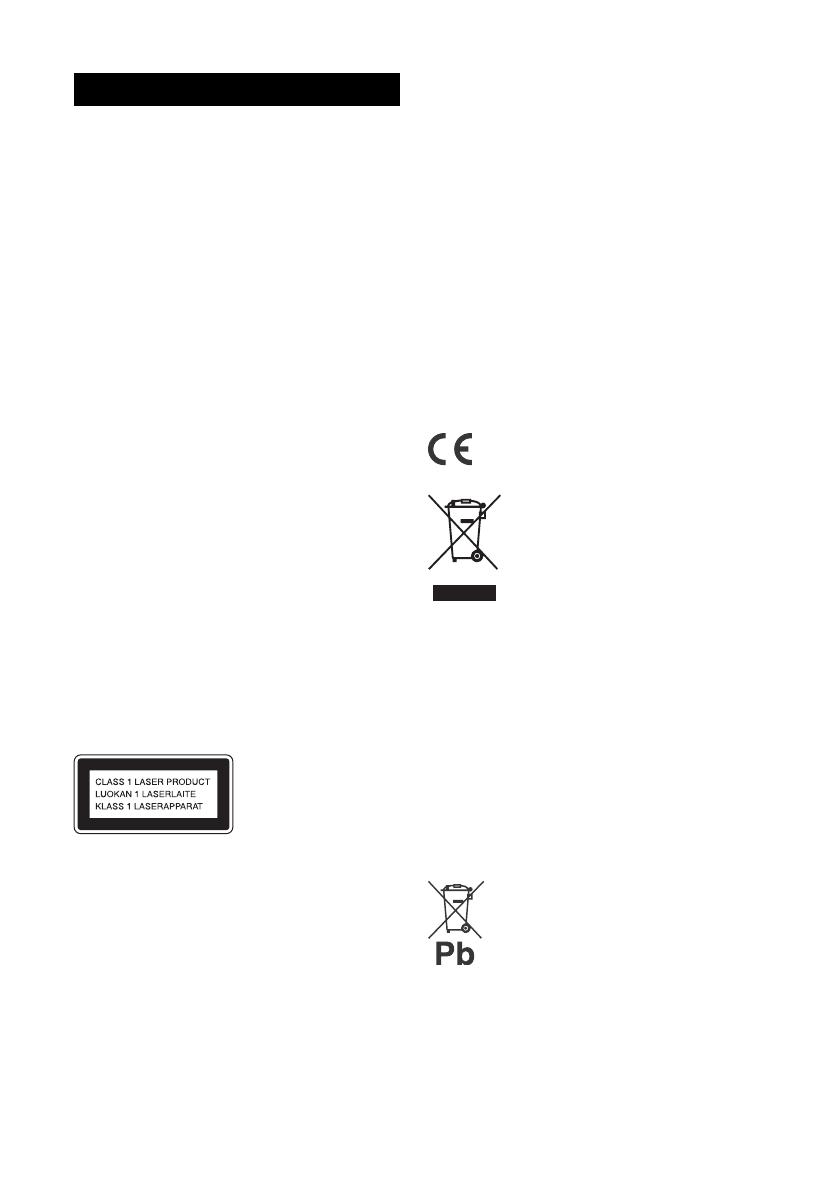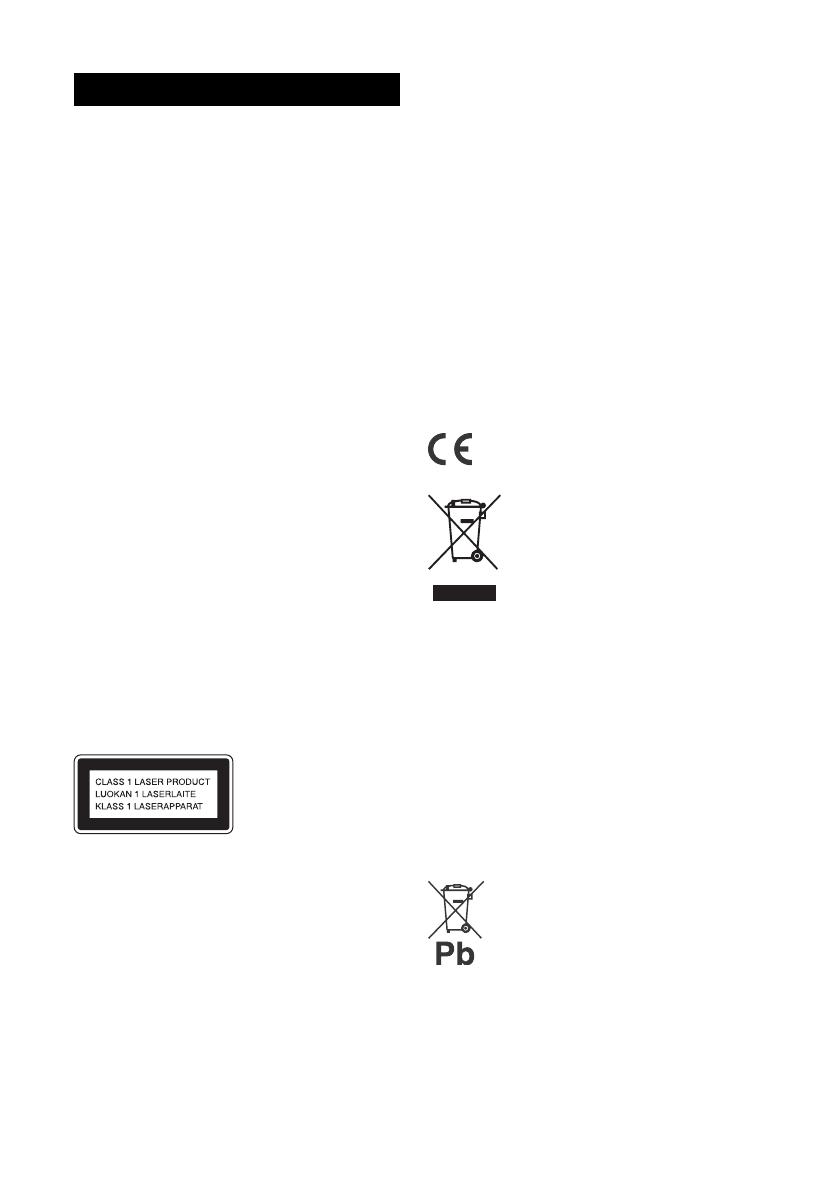
2
CZ
V zájmu snížení rizika požáru nezakrývejte větrací
otvor přístroje novinami, ubrusy, závěsy atd.
V blízkosti přístroje by se neměly nacházet zdroje
otevřeného ohně (např. zapálené svíčky).
V zájmu snížení rizika požáru nebo úrazu
elektrickým proudem nevystavujte tento
přístroj kapajícím nebo stříkajícím tekutinám
a nepokládejte na něj předměty naplněné
tekutinami, jako jsou vázy.
K odpojení jednotky ze sítě je nutné vypojit
zástrčku. Zapojte ji proto do snadno přístupné
zásuvky. Pokud si na jednotce všimnete něčeho
neobvyklého, ihned zástrčku ze zásuvky
vytáhněte.
Neinstalujte přístroj do uzavřeného prostoru,
jako je knihovna nebo vestavěná skříňka.
Nevystavujte baterie ani přístroje s nainstalo-
vanými bateriemi nadměrnému horku, například
slunečnímu světlu nebo ohni.
Dokud je jednotka zapojena do zásuvky střídavého
proudu, není odpojena od elektrické sítě, i když
je vypnutá.
Toto zařízení bylo testováno a bylo stanoveno,
že splňuje limity směrnice EMC, které se týkají
používání propojovacího kabelu kratšího než
3metry.
Nadměrný akustický tlak sluchátek může způsobit
ztrátu sluchu.
POZOR
Používání optických přístrojů při práci s tímto
produktem zvyšuje riziko poškození zraku.
Toto zařízení je klasifikováno jako laserový produkt
třídy 1. Toto označení je umístěno na zadní straně
jednotky.
Upozornění pro zákazníky: následující
informace se vztahují pouze na zařízení
zakoupená v zemích podléhajících
směrnicím EU.
Tento přístroj vyrobila společnost
Sony Corporation, 1-7-1 Konan Minato-ku Tokio,
108-0075 Japonsko, nebo byl vyroben
jejím jménem. S dotazy ohledně shody
produktů se zákony Evropské unie
se obracejte na autorizovaného zástupce:
Sony Deutschland GmbH, Hedelfinger Strasse 61,
70327 Stuttgart, Německo. V záležitostech
souvisejících se servisem a zárukou se obracejte
na adresy uvedené v samostatných servisních
a záručních listech.
Společnost Sony Corp. tímto prohlašuje, že toto
zařízení splňuje základní požadavky a ostatní
příslušná nařízení směrnice 1999/5/ES.
Podrobnosti naleznete na této adrese URL:
http://www.compliance.sony.de/
Likvidace starých elektrických
a elektronických zařízení
(platí v Evropské unii a dalších
evropských zemích
se systémem sběru
tříděného odpadu)
Tento symbol na produktu nebo balení stanovuje,
že s daným produktem nelze nakládat jako
s domovním odpadem. Je třeba jej odevzdat
na příslušném sběrném místě zajišťujícím recyklaci
elektrických a elektronických zařízení. Jestliže
zajistíte správnou likvidaci tohoto produktu,
pomůžete předcházet potenciálním negativním
dopadům na životní prostředí a zdraví lidí, které
by mohla způsobit nevhodná likvidace. Recyklace
materiálů pomáhá šetřit přírodní zdroje. Podrobné
informace o recyklaci tohoto produktu získáte
na příslušném úřadě místní samosprávy, ve firmě
zajišťující svoz odpadu nebo v obchodě, kde jste
výrobek zakoupili.
Pouze pro Evropu
Likvidace použitých baterií
(platí v Evropské unii
a dalších evropských zemích
se systémem sběru
tříděného odpadu)
Tento symbol na baterii nebo jejím obalu značí,
že s baterií dodávanou s tímto produktem se
nesmí zacházet jako s domovním odpadem.
Na určitých bateriích může být tento symbol
doplněn chemickou značkou. Chemické značky pro
rtuť (Hg) nebo olovo (Pb) jsou doplněny v případě,
že baterie obsahuje více než 0,0005 % rtuti nebo
0,004 % olova.
UPOZORNĚNÍ